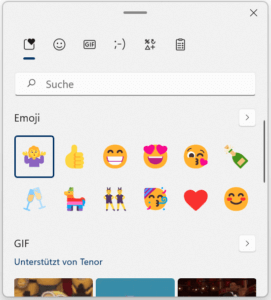In Windows steckt ein Werkzeug, um ganz einfach in jedem Programm Emojis, Smilies und Sonderzeichen eingeben zu können. Dazu müssen Sie nur eine besondere Tastenkombination kennen.
Manchen Programme wie Skype oder WhatsApp Desktop haben spezielle Helfer, um in Texteingaben Reaktionen und Gefühle per Emoticon zu zeigen. Aber es gibt in Windows ein vergleichbares Hilfsmittel namens „Emoji-Tastatur“, das in allen Programmen funktioniert. Diesen Helfer könnten Sie also beispielsweise auch in einer E-Mail-Antwort nutzen, die Sie per Thunderbird oder einem anderen Mail-Client schreiben.
So geben Sie in Windows schnell Smilies ein
Gehen Sie in der gewünschten Anwendung zum Eingabefeld, das die Emojis erhalten soll.
Drücken und halten Sie die Windows-Taste und drücken dann die Punkt-Taste.
Nun öffnet sich ein neues Fenster, das sich über das aktuelle legt.
Suchen Sie darin ein Emoji oder Symbol heraus, das Sie nutzen möchten.
Ein Klick darauf fügt es in das Eingabefeld Ihrer Anwendung ein. So können Sie auch mehrere Emoticons eingeben.
Klicken Sie auf das X im Fenster oder nutzen [Esc] um die Emoji-Eingabe zu beenden.
Achtung: Die Emoji-Tastatur gibt es zwar sowohl in Windows 10 als auch in Windows 11. Allerdings unterscheiden sich beide in Optik und Funktion etwas. Wir haben hier die Variante von Windows 11 genutzt.
Diese Funktionen hat die Emoji-Tastatur von Windows
Über die Tabs ganz oben in der Leiste springen Sie schnell von einer Kategorie zur anderen, wie etwa den Smilies, reinen ASCII-Emoticons oder Sonderzeichen.
Die Kategorien haben zum Teil Unterkategorien, die Sie mit dem „Pfeil nach rechts“-Symbol erreichen können.
Die zuletzt genutzten Smilies werden immer in der ersten Kategorie dargestellt, damit Sie sie leichter nochmals verwenden können.
Das Suchfeld bringt alle Smilies, die zum eingegebenen Stichwort passen. Im Gegensatz zu anderen Smiley-Helfern versteht die Suche hier deutsche Begriffe.
Über die Leiste ganz oben verschieben Sie das Eingabefenster.
Wenn die Eingabe bestimmter Smilies nicht funktioniert
Nicht jedes Programm stellt die so eingegebenen Emojis oder Sonderzeichen korrekt dar. Es kann also passieren, dass Sie am Bildschirm etwas ganz anderes vor sich haben, als Sie eigentlich wollten oder überhaupt nichts passiert.
Wenn Sie beispielsweise in Ihrem E-Mail-Programm eine Nachricht im reinen Textformat verfassen, werden die GIF-Smilies nicht funktionieren. Erst, wenn Sie das Format auf HTML umschalten, fügt das Programm die GIFs ein. Denn diese sind mit reinem Text nicht darstellbar.